
КАТЕГОРИИ:
Архитектура-(3434)Астрономия-(809)Биология-(7483)Биотехнологии-(1457)Военное дело-(14632)Высокие технологии-(1363)География-(913)Геология-(1438)Государство-(451)Демография-(1065)Дом-(47672)Журналистика и СМИ-(912)Изобретательство-(14524)Иностранные языки-(4268)Информатика-(17799)Искусство-(1338)История-(13644)Компьютеры-(11121)Косметика-(55)Кулинария-(373)Культура-(8427)Лингвистика-(374)Литература-(1642)Маркетинг-(23702)Математика-(16968)Машиностроение-(1700)Медицина-(12668)Менеджмент-(24684)Механика-(15423)Науковедение-(506)Образование-(11852)Охрана труда-(3308)Педагогика-(5571)Полиграфия-(1312)Политика-(7869)Право-(5454)Приборостроение-(1369)Программирование-(2801)Производство-(97182)Промышленность-(8706)Психология-(18388)Религия-(3217)Связь-(10668)Сельское хозяйство-(299)Социология-(6455)Спорт-(42831)Строительство-(4793)Торговля-(5050)Транспорт-(2929)Туризм-(1568)Физика-(3942)Философия-(17015)Финансы-(26596)Химия-(22929)Экология-(12095)Экономика-(9961)Электроника-(8441)Электротехника-(4623)Энергетика-(12629)Юриспруденция-(1492)Ядерная техника-(1748)
Редактирование внедренного объекта
|
|
|
|
Создание связанного объекта из части файла
Создание внедренного объекта из части файла
1. Откройте документ клиента и документ сервера, содержащий данные, необходимые для создания внедренного объекта.
2. Перейдите в окно документа сервера и выделите его часть, представляющую внедряемый объект.
3. Нажмите кнопку Копировать.
4. Перейдите в документ клиента, и затем выберите место вставки объекта.
5. Выберите команду Специальная вставка в меню Правка.
6. Выберите вариант Вставить (см. рис 4).
7. В списке Как выберите значение, содержащее слово «объект». Например, Лист Microsoft Excel (объект).
8. щелкните кнопку ОК.
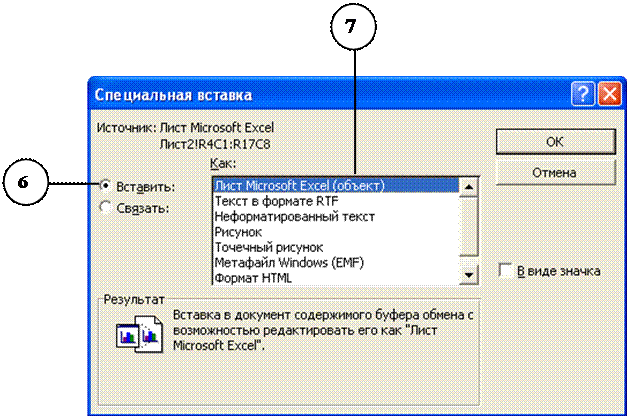 |
Рис.4 Вставка внедренного объекта из части файла.
1. Откройте документ клиента и документ сервера, содержащий данные, необходимые для создания внедренного объекта.
2. Перейдите в окно документа сервера и выделите его часть, представляющую внедряемый объект.
3. Нажмите кнопку Копировать.
4. Перейдите в документ клиента, и затем выберите место вставки объекта.
5. Выберите команду Специальная вставка в меню Правка.
6. Выберите вариант Связать (см. рис.5).
7. В списке Как выберите значение, содержащее слово «объект». Например, Лист Microsoft Excel (объект) (см. рис 5).
8. При необходимости установите флажок В виде значка.
9.
 |
Щелкните кнопку ОК
Рис. 5 Вставка связанного объекта из части файла.
1. Дважды щелкните на внедренном объекте, чтобы вывести на экран меню и панели инструментов программы - сервера.
2. Отредактируйте объект, используя команды программы – сервера.
3. Закончив работу, щелкните за пределами объекта, чтобы вернуться в программу – клиент.
4. Внесенные изменения сохранятся только во внедренном объекте.
|
|
|
|
|
Дата добавления: 2017-01-14; Просмотров: 421; Нарушение авторских прав?; Мы поможем в написании вашей работы!